League of Legends Hata Kodu 004 Çözümü
League of Legends oyuncularının güncelleme ekranında karşılaştığı "Hata Kodu 004" uyası birçok sorunları beraberinde getirmekte. Eğer sizde böyle bir hatayla karşılaşıyorsanız bu makale sizin için rehber olacak.

League of Legends Launcher ekranında güncelleme yapılırken karşılaşılan "Hata Kodu 004" birçok hatayı beraberinde getirerek oyuncuların sabrını taşırmakta. Eğer sizde böyle bir hatayla karşılaşıyorsanız aşağıdaki adımları takip ederek sorunun çözümüne ulaşabilirsiniz.
League of Legends Hata Kodu 004 Neden Alıyorum?

Güncelleme yapılırken herhangi bir hatayla karşılaşmanızın temel nedeni LoL kurulu diskte boş alanın olmamasından kaynaklanabilir. Bunun için LoL kurulu diskine erişerek boş alanınızın olup olmadığını kontrol edin. Sizlere önerdiğimiz en az disk alanı 30GB'tır. Bir diğer husus ise internetinizle ilgili bir sorun olabilir. Ani ağ kopuklukları çeşitli hataları beraberinde getirebilir veya sunucuya erişim sağlanamamış olabilir. Bu hususlar bu şekilde akar gider. Sizler için araştırarak, kullanıcıların deneyip çözüme ulaştığı önerileri gerçekleştirerek sorunun çözümüne ulaşabiliriz.
League of Legends Hata Kodu 004 Nasıl Düzeltilir?
Bu hata kodundan veya çeşitli hata kodlarından tamamen kurtulmak için aşağıdaki önerileri gerçekleştirebiliriz.
1-) Yönetici Olarak Çalıştırın
Varsayılan olarak kullandığımız çözüm yöntemlerinden biri olan yönetici olarak çalıştırmak çeşitli hataların önüne geçebilmekte. Bunun için League of Legends oyununu yönetici olarak çalıştırıp güncelleme işleminin gerçekleşip gerçekleşmediğini kontrol edelim.
2-) Disk Alanını Kontrol Edin
Yukarıda anlattığımız gibi League of Legends kurulu diskine erişerek boş alanınızın olup olmadığını kontrol edin. Eğer 30GB'ın altında saklama alanınız kaldıysa gereksiz programları silerek alanı boşaltabilirsiniz.
3-) Antivirüs Sistemini Kapatın
Herhangi bir antivirüs programı indirilen yamayı sebepsiz bir şekilde engelleyebilir. Bunun için kullandığınız herhangi bir antivirüs programını devre dışı bırakarak işleme devam ettirebilirsiniz. Windows Defender yazılımını durdurmak için yapmamız gerekenler şu şekildedir;
- Başlat arama ekranına Virüs ve Tehdit Koruması yazarak açın.
- Aşağıda bulunan Ayarları yönet seçeneğine tıklıyoruz.
- Gerçek zamanlı korumayı devre dışı bırakıyoruz.
Bu işlemden sonra Windows Defender Güvenlik Koruması devre dışı bırakılacaktır. Tekrar League of Legends oyununu yönetici olarak çalıştırıp güncelleme işlemini gerçekleştirmeye çalışın.
4-) Dns Önbelleğini Temizleyin
Yukarıdaki önerilerden hiçbiri çalışmadıysa dns önbelleğini temizleyerek sorunun çözümüne ulaşabiliriz. Bunun için;
- Başlat arama ekranına cmd yazıp yönetici olarak çalıştırın.
- Komut istemcisi ekranına ipconfig /flushdns komutunu yazıp enter tuşuna basın.
- Bu işlemden sonra başarılı bir şekilde dns önbelleğinizin temizlendiğini gösterecektir.
- Ardından tekrar komut istemcisi ekranına netsh winsock reset komutunu yazıp enter tuşuna basın.
Bu işlemden sonra bilgisayarı yeniden başlatarak League of Legends'i yönetici olarak çalıştırın.
5-) Hextech Onarım Aracı Kullanın
Riot Games'in geliştirmiş olduğu Hextexh onarım aracını kullanarak bu gibi çeşitli hatalardan kurtulabiliriz. Fakat bu işlem kesin bir çözüm sağlarmı bunu bilmemekteyiz. Sonuçta böyle bir uygulama geliştirdiyseler işimize neden yaramasın.
- Hextech onarım aracını indirin. İndirmek için tıklayın.
- İndirdiğiniz Hextech uygulamasına sağ tıklayarak yönetici olarak çalıştırın.
- Bu işlemden sonra kurulum işleminin tamamlanmasını bekleyin.
- Hextech uygulaması yüklendikten ve açıldıktan sonra aşağıda bulunan resimdeki gibi ayarları seçerek Başla butonuna basın.
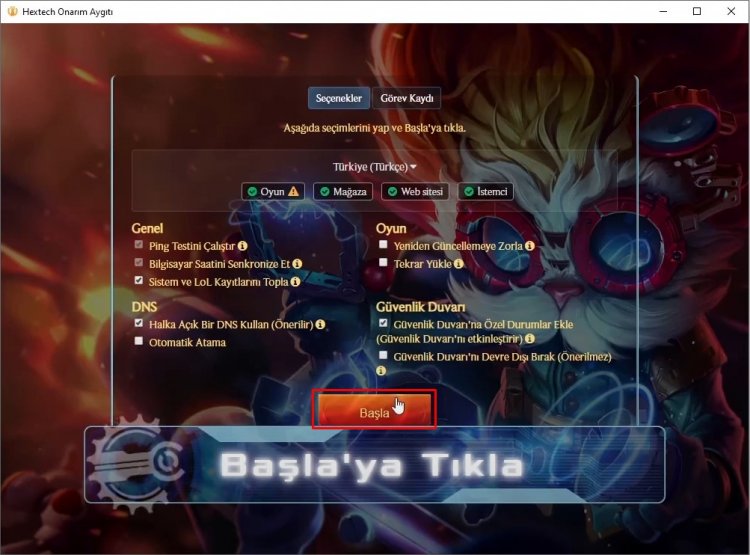
Bu işlem gerçekleştirildikten sonra bilgisayarınızı yeniden başlatarak League of Legens oyununa giriş yapmayı deneyin.
Evet arkadaşlar sorunumuzu bu başlık altında çözmüş olduk eğer sorununuz hala devam ediyorsa açmış olduğumuz HATA SOR platformumuza girerek karşılaştığınız hataları sorabilirsiniz.
![YouTube Sunucuda Bir Sorun Oluştu [400] Hatası Nasıl Düzeltilir?](https://www.hatauzmani.com/uploads/images/202403/image_380x226_65f1745c66570.jpg)


















